當前位置:首頁 > 幫助中心 > 大白菜u盤裝系統教程win10,怎么用大白菜U盤重裝系統win10
大白菜u盤裝系統教程win10,怎么用大白菜U盤重裝系統win10
如果你的電腦屏幕一片漆黑,或者啟動后只能看到一個閃爍的光標,別驚慌!通過重裝系統,你可以擺脫這個煩惱,讓你的電腦重新煥發生機。在這篇教程中,我將向你介紹一個很好用的方法:大白菜U盤重裝系統。無論是遭遇了病毒感染、系統崩潰還是其他問題,都能找到解決方案。那么,讓我們一起學習怎么用大白菜U盤重裝系統win10吧。
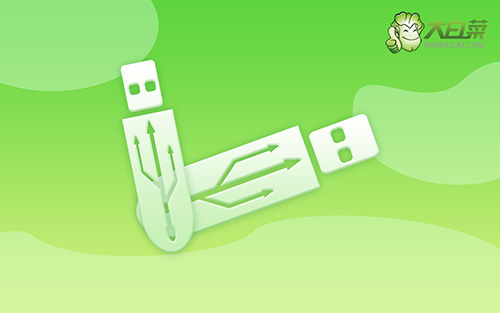
大白菜u盤裝系統教程win10
一、制作大白菜winpe
1、為了安全,大家一定要選擇在官網,下載大白菜U盤啟動盤制作工具最新版。

2、然后,如圖所示,默認u盤啟動盤的模式和格式,點擊進行制作。

3、接著,就可以下載Windows鏡像系統到U盤啟動盤了。

二、啟動大白菜winpe
1、不同電腦的u盤啟動快捷鍵不一樣,具體可以在官網查詢,或者直接點擊跳轉查詢。

2、電腦接入U盤啟動盤,通過按U盤啟動快捷鍵,進入優先啟動項設置界面后,選中U盤啟動并回車進入下一步。

3、隨后,在大白菜主菜單中,選擇【1】啟動Win10X64PE,回車即可進入大白菜PE桌面。

三、大白菜winpe重裝系統
1、首先,我們打開大白菜一鍵裝系統的軟件,如圖勾選,點擊“執行”進行操作。

2、進入大白菜還原界面時,一般都不需要自己設置,直接點擊“是”,等待軟件自行操作即可。

3、如圖所示,在新界面中勾選“完成后重啟”,之后在電腦第一次重啟時,移除u盤啟動盤。

4、裝機軟件會自行進行后續的操作,注意保持電腦不斷電,等待Win10系統安裝完成。

通過這個過程,你就完成了怎么用大白菜U盤重裝系統win10。記住,在進行系統重裝之前,備份你的重要文件和數據,并確保你有正確的系統安裝文件和U盤。如果你遇到了任何困難或疑惑,不要猶豫,多查閱相關資料或咨詢大白菜專業客服人士的建議,相信可以幫助到你。

